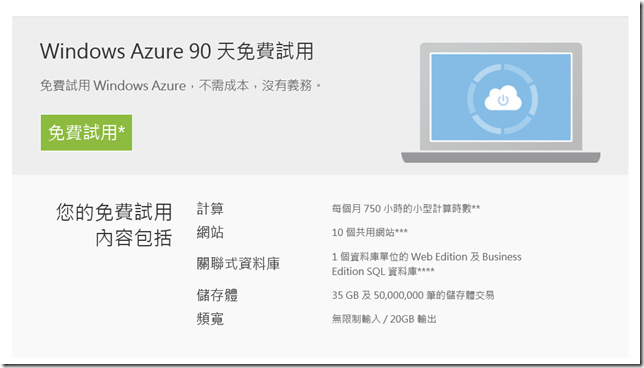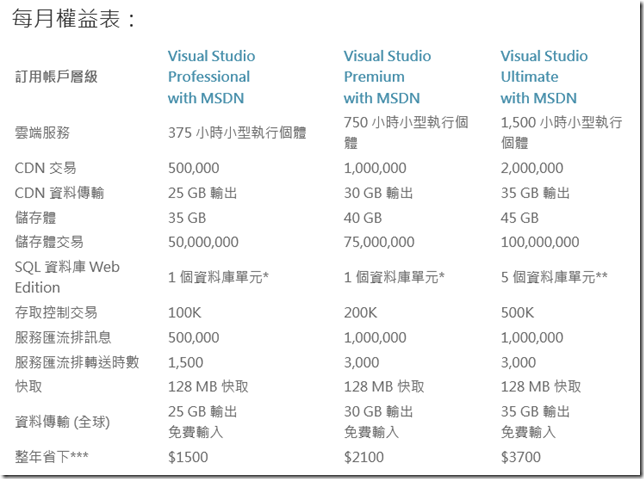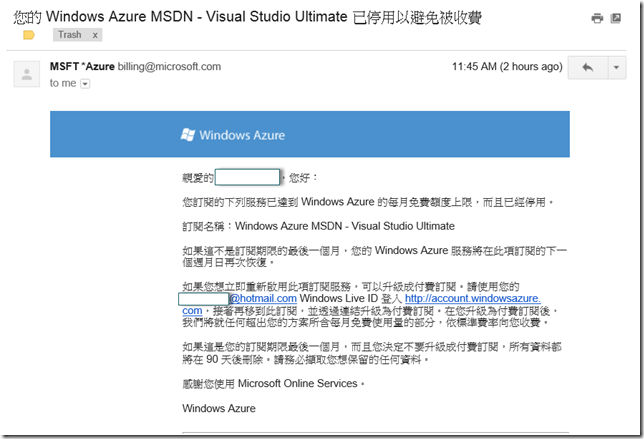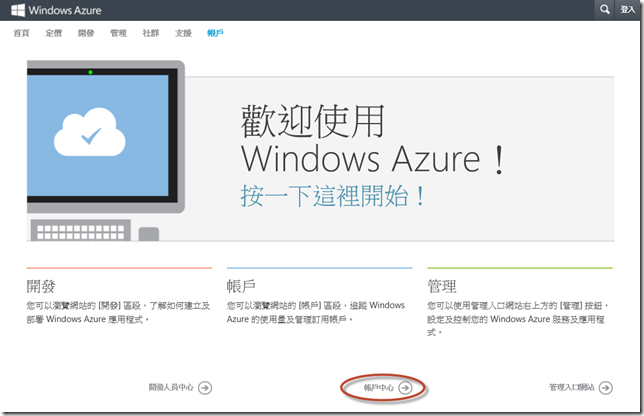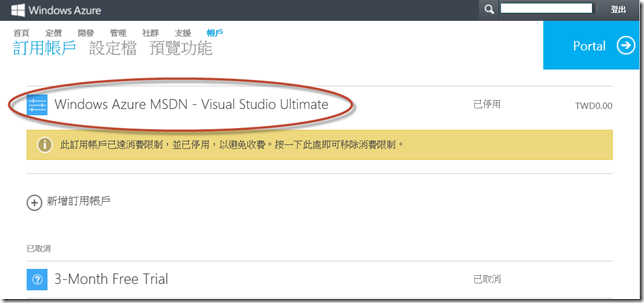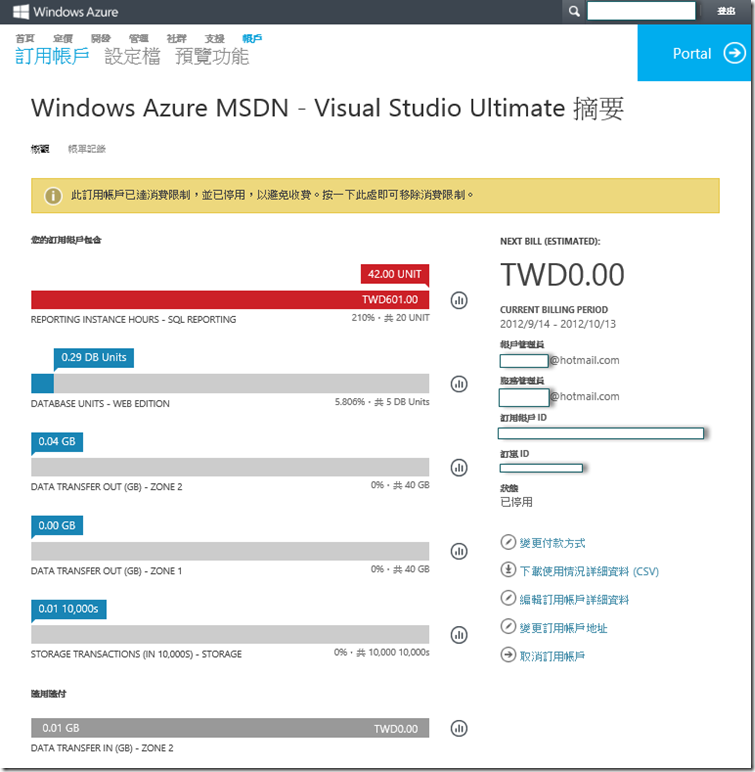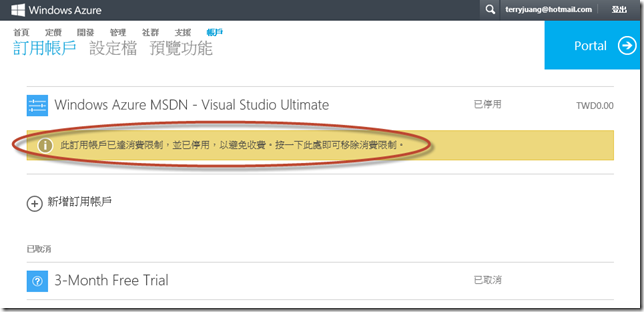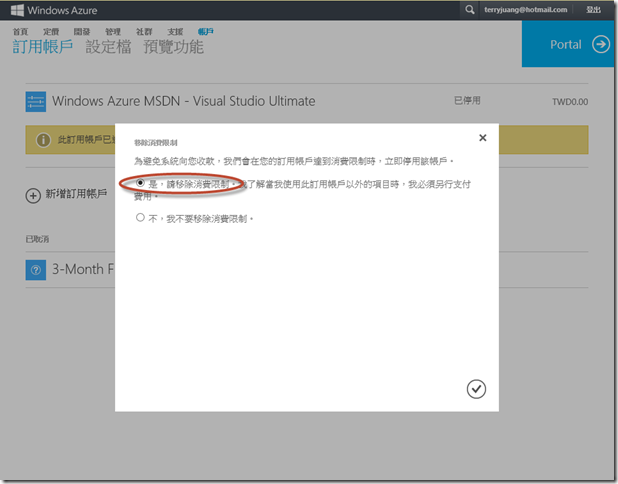本文將介紹如何查看 Windows Azure 訂用帳戶使用狀況。
【情境說明】
若您透過免費試用 90 天或 MSDN 訂閱來使用 Windows Azure 上所提供的服務時,由於每個月的使用權益有一定的數量,如下:
1. 免試試用 90天的內容:
2. MSDN訂閱特殊優惠內容:
若您使用超過上述的權益內容時,您將會收到一封如下圖的通知訊息,告訴您為避免使用過量的服務而收取費用,已經將您的訂用帳戶停用。
【查看訂用帳戶使用狀況】
若您想要查看訂用帳戶使用狀況,可以連到 Windows Azure 帳務中心,點選【帳務中心】。
登入之後您將可以看到您的所有訂用帳戶,請點選您所要查看的帳戶,本文以狀態為已停用的帳戶作為示範。
此時您就可以清楚的看到,紅色的部分是使用超量的權益,由筆者的狀況來看是 SQL Reporting 使用的時數超過限額。
【解除消費限制】
若您希望達到消費限制時,可以繼續付費使用 Windows Azure 上的服務,可以點選下圖紅色框框處的【此訂用帳戶已達消費限制,並已停用,以避免收費,按一下此處即可移除消費限制】。
選擇【是,請移除消費限制】,之後當您使用超過限額就會從您申請訂用帳戶時所輸入的信用卡來扣款,確認前請特別注意。
【心得】
從幾次被停用的經驗看來,使用 Windows Azure 上所提供的服務,不使用的服務應立即刪除,尤其是 SQL Reporting、虛擬機器、虛擬網路這些以小時計算的服務,否則很快就會讓你的帳號停用,或是荷包失血。